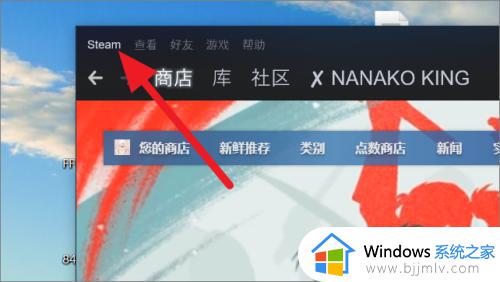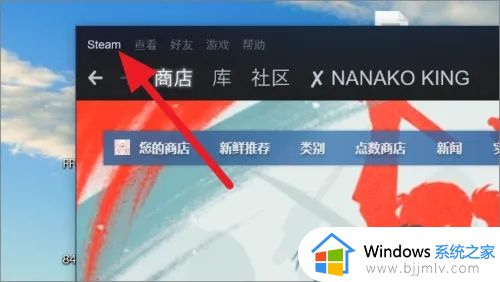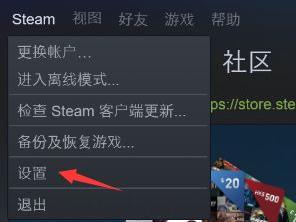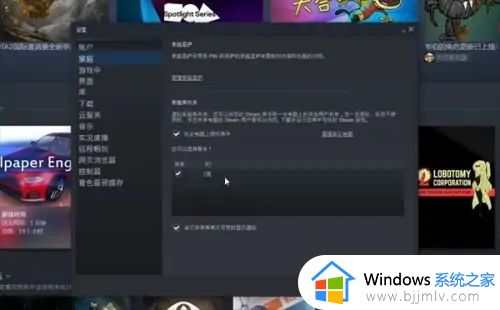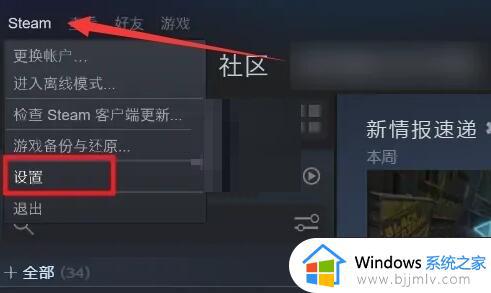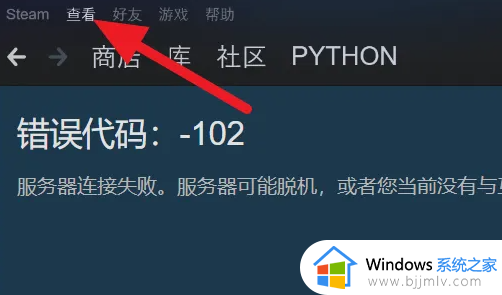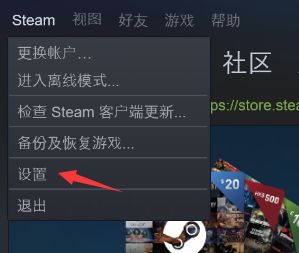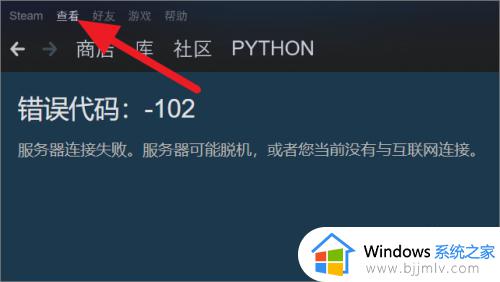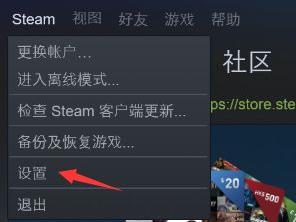steam家庭监护如何关闭 steam家庭监护的关闭步骤
更新时间:2023-11-12 17:22:21作者:qiaoyun
steam是很多人喜欢的一个游戏平台,很多人在玩耍的时候可能会不小心将家庭监护功能开启了,这样就导致游戏受到了很多限制无法正常玩耍,那么steam家庭监护如何关闭呢?有一样需求的用户们可以紧跟着笔者的步伐一起来学习一下steam家庭监护的关闭步骤吧。
方法如下:
1、首先点击右上角的“账户名”并选择“账户明细”。
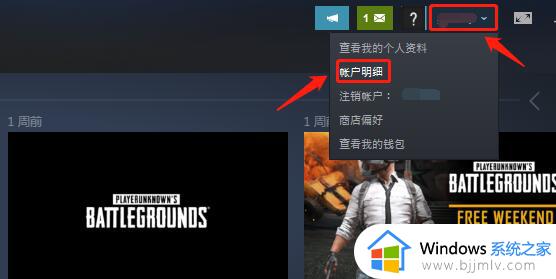
2、打开后找到“家庭设置”,选择“管理家庭监护”。
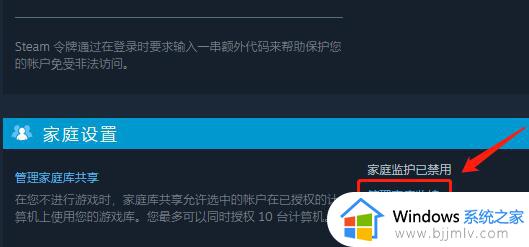
3、然后在其中就能找到“禁用家庭监护”。
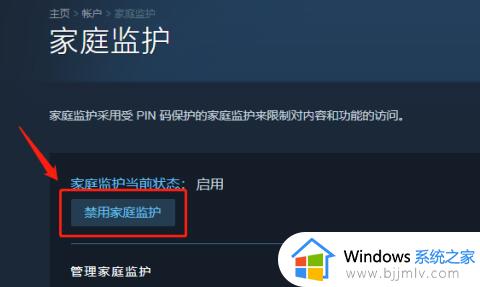
4、随后再点击图示位置的“禁用家庭监护”。
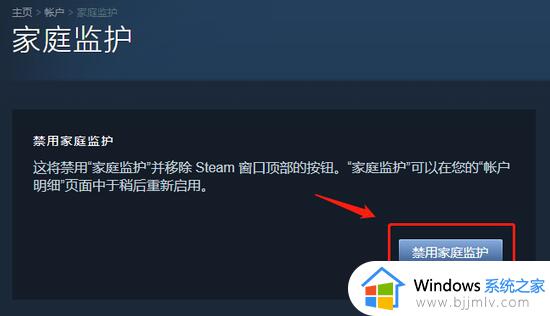
5、最后看到“家庭监护当前状态:禁用”就说明禁用成功了。
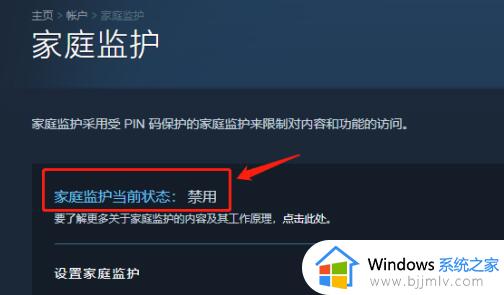
以上就是steam家庭监护的详细关闭方法,有需要的用户们可以参考上述方法来进行关闭,相信能帮助到大家。